win10怎么把标准用户改成管理员账户 win10如何将标准用户改为管理员用户
更新时间:2024-05-17 13:40:08作者:runxin
通常在win10电脑开机的时候,都会有默认的个人账户登录进入桌面,同时用户也能够切换其它标准用户来登录,可是在win10系统中登录的标准用户却没有管理员权限功能,因此有用户就在咨询win10怎么把标准用户改成管理员账户呢?下面就是有关win10如何将标准用户改为管理员用户完整步骤。
具体方法如下:
1、点击桌面左下角的搜索框,输入【控制面板】,然后在结果里点击【控制面板】应用。
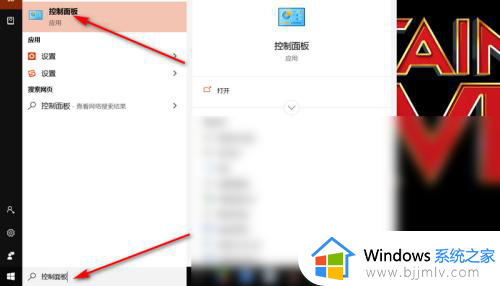
2、然后点击【更改账户类型】按钮。
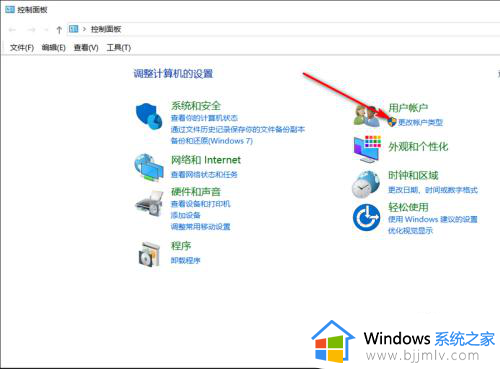
3、然后选择一个标准用户,点击一下。
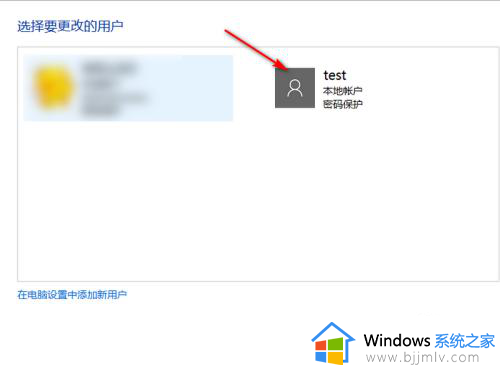
4、然后在新的界面上,点击左侧的【更改账户类型】按钮。
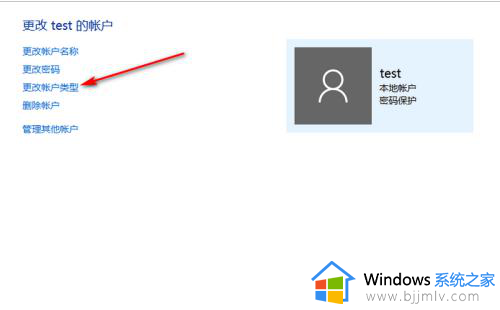
5、选择【管理员】选项,然后点击【更改账户类型】按钮。
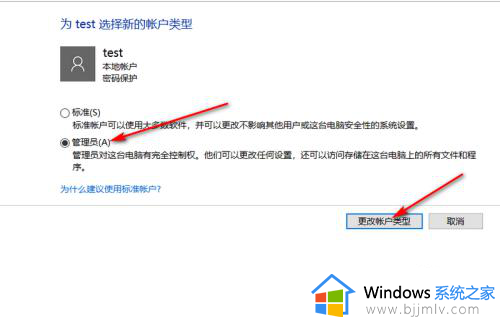
6、可以看到,此时该用户已经变成管理员账户了,如图。
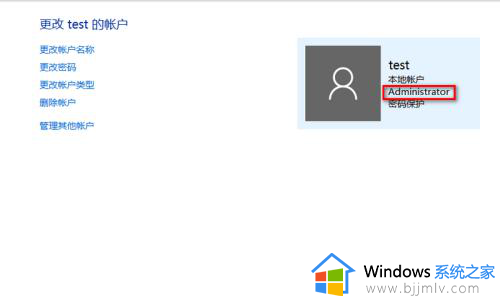
上述就来教大家的win10如何将标准用户改为管理员用户完整步骤了,还有不懂得用户就可以根据小编的方法来操作吧,希望本文能够对大家有所帮助。
win10怎么把标准用户改成管理员账户 win10如何将标准用户改为管理员用户相关教程
- 怎么更改win10管理员用户名 如何更改win10的管理员账户名
- win10怎么更改管理员用户名 如何更改win10的管理员账户名
- win10管理员用户名怎么改 win10管理员如何更改用户名
- 如何修改win10管理员用户名 win10修改管理员账户名称的方法
- win10更改管理员用户名如何操作 win10怎么修改管理员用户名
- win10把普通用户设置成管理员怎么操作 win10如何修改普通用户为管理员
- win10怎么把普通用户改成管理员 win10怎么升级普通用户权限为管理员
- 如何更改win10管理员账户名 win10怎样更改管理员账户名称
- win10 管理员账户怎么启用 开启win10管理员账户的方法
- win10管理员账户禁用后怎样启用 win10管理员账户禁用后如何启用登录
- win10如何看是否激活成功?怎么看win10是否激活状态
- win10怎么调语言设置 win10语言设置教程
- win10如何开启数据执行保护模式 win10怎么打开数据执行保护功能
- windows10怎么改文件属性 win10如何修改文件属性
- win10网络适配器驱动未检测到怎么办 win10未检测网络适配器的驱动程序处理方法
- win10的快速启动关闭设置方法 win10系统的快速启动怎么关闭
win10系统教程推荐
- 1 windows10怎么改名字 如何更改Windows10用户名
- 2 win10如何扩大c盘容量 win10怎么扩大c盘空间
- 3 windows10怎么改壁纸 更改win10桌面背景的步骤
- 4 win10显示扬声器未接入设备怎么办 win10电脑显示扬声器未接入处理方法
- 5 win10新建文件夹不见了怎么办 win10系统新建文件夹没有处理方法
- 6 windows10怎么不让电脑锁屏 win10系统如何彻底关掉自动锁屏
- 7 win10无线投屏搜索不到电视怎么办 win10无线投屏搜索不到电视如何处理
- 8 win10怎么备份磁盘的所有东西?win10如何备份磁盘文件数据
- 9 win10怎么把麦克风声音调大 win10如何把麦克风音量调大
- 10 win10看硬盘信息怎么查询 win10在哪里看硬盘信息
win10系统推荐